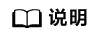执行CodeArts TestPlan测试套件
测试执行阶段中执行测试套件,检查被测系统是否符合测试套件预期结果,记录测试结果,发现产品问题及缺陷并帮助开发人员分析定位问题。
前提条件
具有已经创建的测试套件。
执行手工测试套件
- 登录软件开发生产线首页,搜索目标项目并单击项目名称,进入项目。
- 在导航栏单击。默认显示“用例库”。
- 单击“用例库”旁的
 ,根据需要选择测试计划。
,根据需要选择测试计划。 - 在“手工测试”页签,找到待执行测试套件,单击“操作”列中的
 。
。 - 进入执行手工测试套件页面,设置用例各步骤结果、描述及测试用例结果(用户可以切换套件内的用例并重复该步骤,直到手工测试套件内的用例全部执行完成)。
当用户在功能开关中,打开“手工测试套件结果自动卷积”开关后,手工测试套中的用例所有步骤结果都设置为“成功”时,用例结果自动会设置为“成功”;当手工测试套件中所有用例的结果都为“成功”时,该测试套件的结果会自动设置为“成功”。
- 设置手工测试套件结果,单击右上角“保存套件结果”按钮。
- 执行完成后,在测试套件列表中单击对应套件名称,可以在用例套件列表“执行历史”列查看执行结果。
- 用户可以根据套件执行情况,为套件里的用例关联已有缺陷:
- 打开测试套件,单击目标用例。
- 单击“关联已有缺陷”。
- 在弹框中勾选需要关联的缺陷。
- 单击“确定”。
带参数执行手工测试套件
手工测试套件支持带参数执行。
- 在用例套件列表单击“操作”列
 ,选择“带参数执行”。
,选择“带参数执行”。 - 在弹出框输入版本号,单击“执行”,进入执行页面。

- 在版本号下的下拉框中,根据实际执行结果,设置测试套件执行结果,填写实际结果信息,单击“保存”。
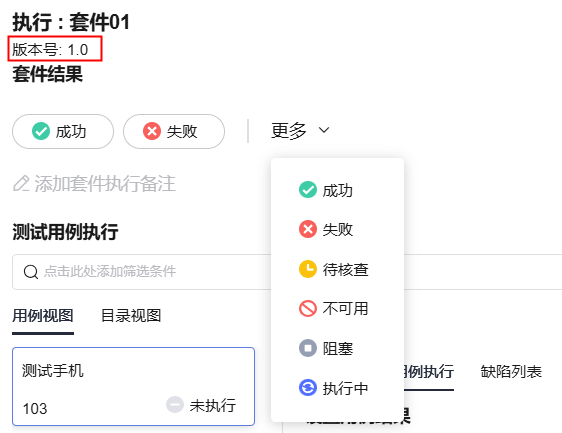
- 单击对应的测试套件,选择“执行历史”页签,即可查询执行的结果信息。